Bir BT uzmanıysanız ve Valorant VAN hata kodu 0'ı alıyorsanız endişelenmeyin, size yardımcı oluyoruz. Bu hata kodu genellikle internet bağlantınızdaki bir sorundan kaynaklanır ancak Valorant sunucularındaki bir sorundan da kaynaklanabilir. Valorant VAN hata kodu 0'ı düzeltmek için yapabileceğiniz birkaç şey var. Öncelikle internet bağlantınızı kontrol edin ve kararlı olduğundan emin olun. Öyleyse, sorun büyük olasılıkla Valorant sunucularındadır. Bilinen herhangi bir sorun olup olmadığını görmek için oyunu yeniden başlatmayı veya sunucu durumunu kontrol etmeyi deneyebilirsiniz. Hâlâ sorun yaşıyorsanız Valorant destek ekibine ulaşmayı deneyebilirsiniz. Sorunu gidermenize ve oyuna geri dönmenize yardımcı olabilirler. Bu makaleyi okumak için zaman ayırdığınız için teşekkür ederiz. Umarız Valorant VAN hata kodu 0'ı düzeltmenize yardımcı olmuştur.
Bu gönderi, düzeltmek için çözümler sunar Valorant'ta OF hata kodu 0 . Valorant, Microsoft Windows için Riot Games tarafından geliştirilen ve yayınlanan, oynaması ücretsiz bir 5'e 5 birinci şahıs taktik atış oyunudur. Ancak son zamanlarda kullanıcılar, Valorant'taki VAN 0 hata kodundan şikayet ediyor. Bu hata genellikle oyunu başlatmaya çalışırken ortaya çıkar. Tam hata mesajı şu şekildedir:
BAĞLANTI HATASI
VALORANT bir bağlantı hatasıyla karşılaştı. Yeniden bağlanmak için lütfen istemciyi yeniden başlatın.
Hata kodu: 0
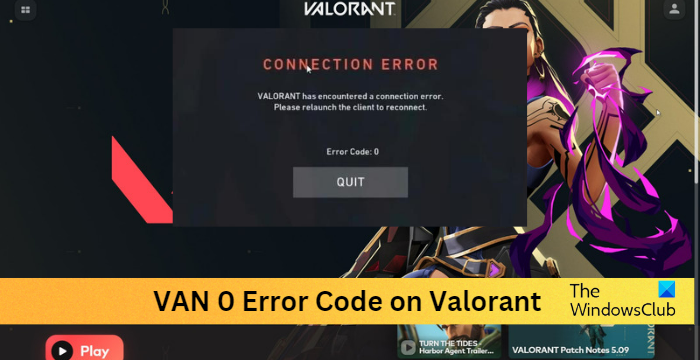
Windows 10 ekran koruyucu çalışmıyor
Valorant'ta VAN 0 Hata Kodu Neden Olur?
Valorant hata kodu 0, genellikle oyun sunucusundaki bazı bağlantı sorunlarından kaynaklanır. Ancak bu, cihaz oyunu çalıştırmak için uyumlu değilse de olabilir. Her şey düşünüldüğünde, bu hataya neden olabilecek diğer nedenler şunlardır:
- Kararsız internet bağlantısı
- Bozuk oyun dosyaları
- Güvenlik duvarı oyunu engelliyor
Valorant'ta Van 0 hata kodunu düzeltin
Windows 11/10'da Valorant oynarken Van hata kodu 0'ı düzeltmek için şu adımları izleyin:
oem bölümü
- Sistem uyumluluğunu kontrol et
- Valorant Sunucularını Kontrol Edin
- Riot istemcisini yeniden başlatın.
- Cesur Onarım
- Windows Güvenlik Duvarı ayarlarını değiştirin
- oyunu yeniden yükle
Şimdi onlara ayrıntılı olarak bakalım.
1] Sistem uyumluluğunu kontrol edin
Çeşitli sorun giderme yöntemlerini kullanmaya başlamadan önce, cihazınızın minimum gereksinimleri karşılayıp karşılamadığını kontrol edin. Cihazınız Valorant'ı çalıştırmak için minimum gereksinimleri karşılamayabilir.
- SEN: Windows 7 64 bit, Windows 8.1 64 bit veya Windows 11/10 64 bit
- İşlemci: Intel i3-4150 (Intel), Ryzen 3 1200 (AMD)
- Hafıza: 4 GB RAM, 1 GB RAM
- Grafikler: GeForce GT 730, Radeon R7 240
- DirectX: Versiyon 12
- Açık: genişbant internet bağlantısı
2] Valorant Sunucularını Kontrol Edin
Valorant sunucusunun durumunu da kontrol edebilirsiniz. Web sitesinin sunucuları bakımda veya kapalı durumda olabilir. Sunucu durumunu şu adresten kontrol edebilirsiniz: Valorant'ın resmi web sitesi .
3] Riot istemcisini yeniden başlatın.
Riot istemcisini yeniden başlatmak, Valorant hatalarını giderirken izlemeniz gereken ana adımlardan biridir. Ancak, istemciyi yeniden başlatmak işe yaramayacaktır, bu yüzden bunu görev yöneticisi aracılığıyla yapmanız gerekir. İşte nasıl:
- tıklamak pencere anahtar, arama Görev Yöneticisi ve aç'ı tıklayın.
- Bir gün Görev Yöneticisi aç, ara Bir müşteri isyanı .
- Riot istemcisine sağ tıklayın ve seçin Görevi tamamla .
- Şimdi Riot Client'ı başlatın ve sorunun çözülüp çözülmediğini kontrol edin.
4] Cesur Onarım
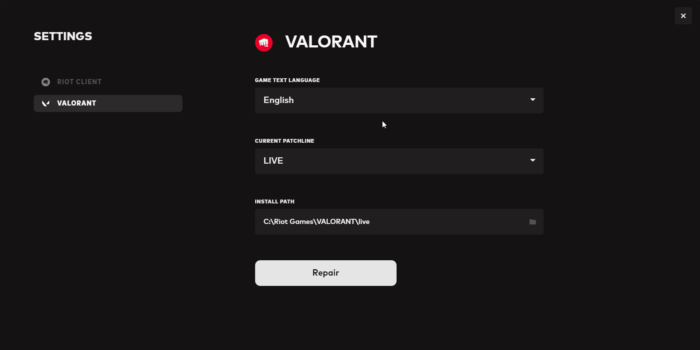
Oyunun dahili dosyalarının hasar görmesi nedeniyle hata oluşabilir. Riot istemcisi, kullanıcıların bu tür bozulmaları düzeltmesine olanak tanır. İşte nasıl:
sandboxie öğreticisi
- Riot istemcisini açın, profil simgesine tıklayın ve seçin Ayarlar .
- Çevirmek değerlendirme ve tıklayın Tamirat .
5] Windows Güvenlik Duvarı ayarlarını değiştirin
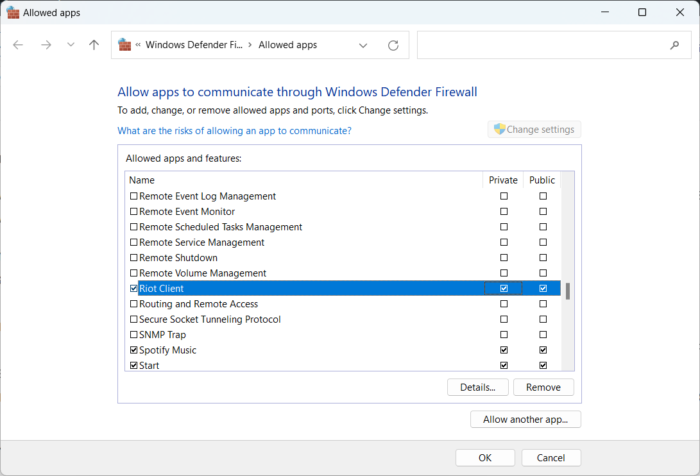
Windows Güvenlik Duvarı bazen Valorant işlemlerine müdahale eder ve çökmelere neden olur. Windows Güvenlik Duvarı'nda bazı istisnalar oluşturmak, Valorant'ta VAN 0 hata kodunun düzeltilmesine yardımcı olabilir. İşte nasıl:
- tıklamak Windows tuşu + ben açık Ayarlar .
- Çevirmek Gizlilik ve güvenlik > Windows güvenliği > Güvenlik duvarı ve ağ koruması .
- Güvenlik Duvarı sekmesinde, Uygulamaya güvenlik duvarı üzerinden izin ver .
- Bir sonraki sayfada tıklayın Ayarları değiştir ve seç Başka bir uygulamaya izin ver .
- Riot Vanguard klasörünü bulun; büyük olasılıkla C bölümündeki Program Dosyaları'ndadır ('C:Program FilesRiot Vanguard'), ardından 'vgc' uygulamasını seçin, ardından açık ve tıklayın Eklemek .
- İzin Verilen Uygulamalar penceresinde Vanguard Kullanıcı Modu Hizmetini bulun ve Özel ve Genel kutularını işaretleyin.
6] Oyunu yeniden yükleyin
Bu adımların hiçbiri size yardımcı olmazsa oyunu yeniden yüklemeyi düşünün. Çoğu oyuncunun bu hatadan kurtulmasına yardımcı olduğu bilinmektedir.
Düzeltmek: Valorant Hata Kodu 38, Platforma bağlanırken bir hata oluştu
erişim kolaylığı pencereleri 10
VALORANT'ta neden sürekli Van 0 alıyorum?
Bunun gibi hatalar genellikle oyun başlatıldığında ortaya çıkar. VAN hata kodu 0, Valorant'ın bir bağlantı hatasıyla karşılaştığını gösterir. Yeniden bağlanmak için lütfen istemciyi yeniden başlatın. Bu hata, sistem dosyasının bozulması nedeniyle Riot istemcisi başlatılamadığında da oluşabilir.
Valorant 0 yüklemesi nasıl düzeltilir?
%0'da takılı kalan Valorant güncellemesi için en kolay düzeltme istemciyi ve oyunu yeniden başlatmaktır. Ancak bu, durumu düzeltmeye yardımcı olmazsa, Valorant sunucularında bir sorun var demektir. Bu sorunu çözmek için Valorant'ı ve Riot istemcisini yeniden yüklemeyi deneyin.














